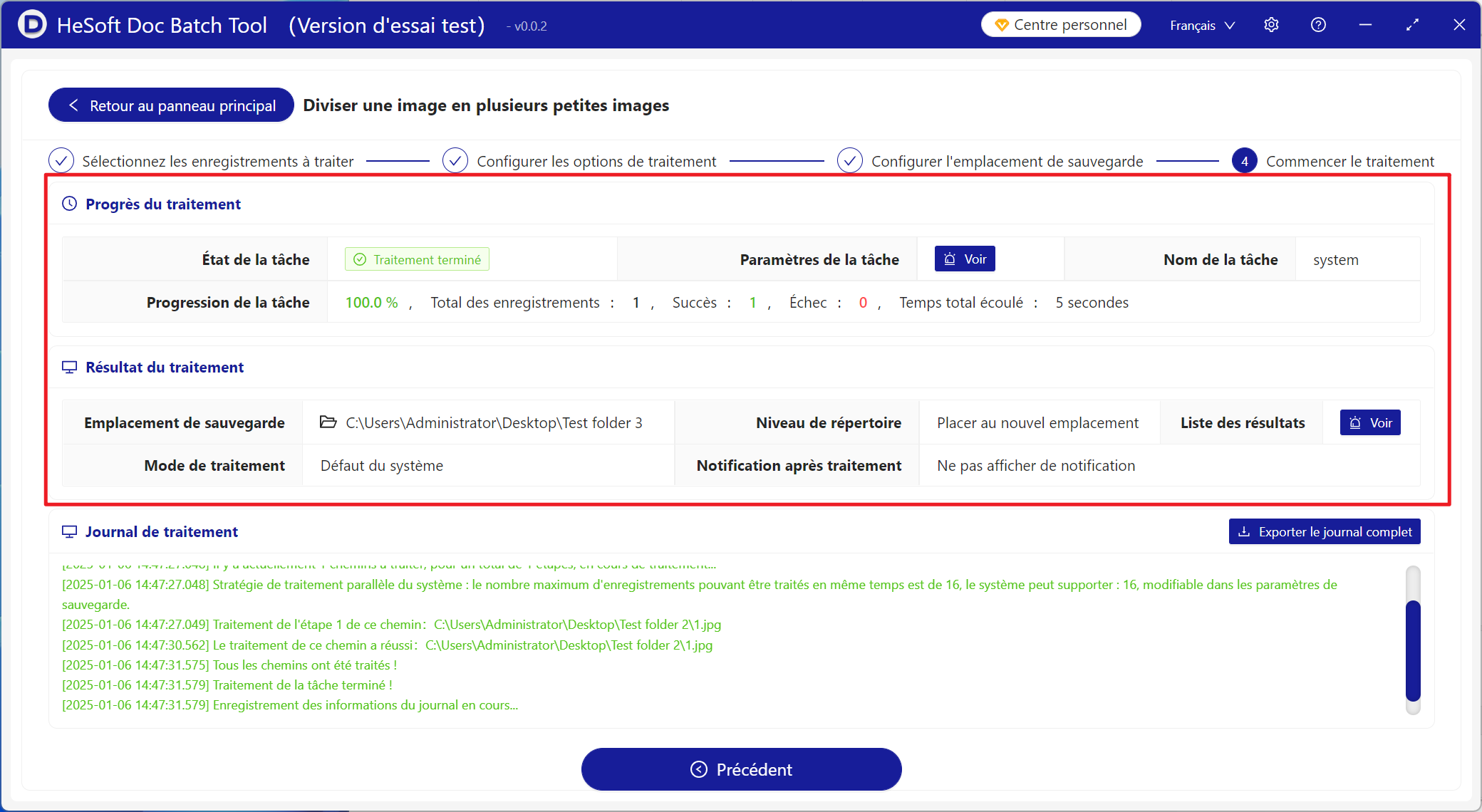Lors de la manipulation des images dans la mise en page de la page Web, des images trop grandes entraîneront une vitesse de chargement trop lente de la page Web, et des images trop petites rendront le contenu de la page Web non proéminent. Ce n'est qu'en divisant la taille de l'image et en conservant la taille de l'image appropriée que la page Web peut être Plus d'expérience de navigation et de beauté. Le contenu ci-dessus doit être divisé en une largeur et une hauteur spécifiques pour le faire. Voici comment diviser plusieurs images de même taille en petites images de largeur et de hauteur fixes par lots. Les formats d'image suivants sont pris en charge: jpg, jpeg, png, bmp, gif, tif, tiff, webp, tga, avif.
1. Utilisez la scène
Un grand nombre d'images sont divisées par lots en petites images de même taille avec une largeur fixe et une hauteur fixe sélectionnées indépendamment.
Par exemple: il y a une image complète
Divisez en plusieurs petites images de même taille à une taille fixe de 200x200
2. Aperçu de l'effet
Avant le traitement:

Après le traitement:

3. Étapes de fonctionnement
Ouvrez [HeSoft Doc Batch Tool】, Sélectionnez [Traitement d'image]-[Diviser l'image en plusieurs petites images].

[Ajouter un fichier] Ajoutez un ou plusieurs fichiers d'image qui doivent être divisés en une hauteur et une largeur fixes.
[Importer des fichiers à partir de dossiers] Importer un grand nombre de dossiers qui nécessitent des fichiers d'image de largeur et de hauteur fixes.
Vous pouvez également faire glisser le fichier directement en dessous. Puis cliquez sur Suivant.

Sélectionnez [Fractionnement de largeur fixe].
Sélectionnez la largeur et la hauteur de l'image que vous devez diviser en fonction de la taille de l'image.
Une fois que vous avez terminé, cliquez sur Suivant.

Attendez que le traitement soit terminé, cliquez sur le dossier enregistré pour afficher le fichier modifié.